방문 페이지와 웹 사이트의 차이점은 무엇입니까?
게시 됨: 2021-11-08방문 페이지와 웹사이트의 차이점을 알고 싶으십니까?
많은 소규모 비즈니스는 온라인 존재를 알리기 위해 랜딩 페이지를 만들어야 하는지 아니면 본격적인 웹사이트를 만들어야 하는지 궁금해합니다.
이 기사에서는 랜딩 페이지와 웹사이트의 차이점과 귀하의 비즈니스에 어떤 페이지를 만들어야 하는지 보여드리겠습니다.

랜딩페이지란?
방문 페이지는 특정 목적과 목표를 위해 설계된 독립 실행형 웹 페이지입니다. 마케팅, 광고 및 리드 생성 캠페인에 사용할 수 있는 다목적 도구입니다.
또한 곧 출시될 비즈니스 웹사이트, 단일 페이지 웹사이트, 제품 판매 페이지 등으로 사용할 수도 있습니다.

방문 페이지는 더 높은 전환율을 위해 특별히 설계되었습니다. 사용자가 원하는 작업을 더 쉽게 수행할 수 있도록 하는 고유한 디자인 특성이 있습니다.
이 작업은 이메일 목록 등록, 제품 구매, 양식 작성 등이 될 수 있습니다. 이러한 행동을 '행동 촉구'라고 합니다.
전반적으로 랜딩 페이지의 목표는 사용자를 방해할 수 있는 방해 요소를 최소화하고 조치를 취하는 데 필요한 모든 정보를 제공하는 것입니다.
랜딩 페이지는 하나의 명확한 클릭 유도문안으로 이어지는 다양한 섹션이 있는 독립 실행형 웹사이트일 수도 있습니다.

웹사이트란 무엇입니까?
웹사이트는 사용자가 원하는 것을 찾는 데 도움이 되는 다양한 방문 페이지와 섹션의 모음입니다.
예를 들어, 일반적인 비즈니스 웹 사이트에는 정보 섹션, 별도의 블로그 페이지, 문의 페이지, 제품 및 서비스 페이지 등이 있을 수 있습니다.
다양한 유형의 웹사이트가 있으며 모두 다른 기능에 대해 다른 페이지를 가질 수 있습니다.
웹사이트는 방문 페이지와 어떻게 다른가요?
랜딩 페이지와 달리 웹 사이트에는 목표와 목적이 다른 여러 페이지의 정보가 있을 수 있습니다.
웹사이트의 각 페이지가 랜딩 페이지만큼 전환에 집중하는 것은 아닙니다.
예를 들어, 비즈니스 웹사이트는 사용자가 제공하는 모든 제품과 서비스에 대한 정보를 얻기를 원할 수 있습니다. 또한 사용자가 선택할 수 있는 여러 행동 유도 기능을 제공할 수 있습니다(예: 구매, 견적 요청, 이메일 목록 가입, 소셜 미디어 팔로우 등).
웹사이트 유형에 따라 목표가 다르며 웹사이트는 청중을 참여시킬 수 있는 더 많은 방법을 제공합니다.
웹사이트는 마케팅 캠페인을 위한 여러 방문 페이지에서도 지원될 수 있습니다.
예를 들어, 멤버십 웹사이트는 구독 계획에 대한 방문 페이지를 활용하거나 전자 상거래 상점에서 예정된 제품에 대한 사전 출시 방문 페이지를 만들 수 있습니다.
랜딩 페이지 vs 웹사이트 – 어느 쪽을 선택해야 할까요?
많은 초보자들이 랜딩 페이지와 웹사이트 중 무엇을 선택해야 할지 결정하기 위해 고군분투합니까?
답은 자신의 요구 사항과 비즈니스를 위해 달성하려는 목표에 있습니다.
제품을 신속하게 출시하고, 비즈니스를 위한 온라인 인지도를 만들고, 잠재 고객과 고객을 확보하고 싶다면 랜딩 페이지를 이용하는 것이 좋습니다.
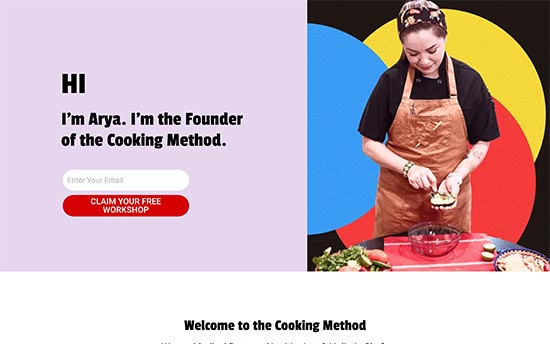
반면에 비즈니스를 위해 여러 페이지로 된 온라인 인지도를 만들고, 전자 상거래 장바구니를 사용하고, 온라인 과정을 판매하고, 블로그를 시작하는 등의 작업을 수행하려는 경우 웹 사이트가 더 좋을 것입니다.
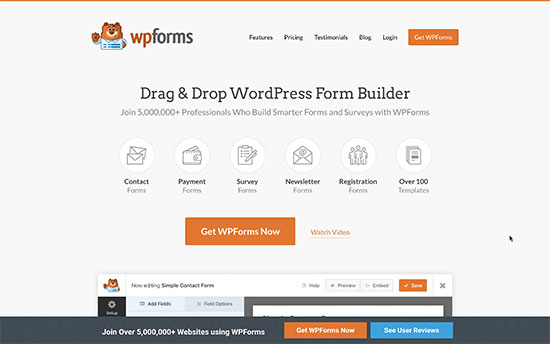
언제든지 방문 페이지를 단일 페이지 웹사이트로 만들 수 있다는 점을 기억하십시오. 비즈니스가 성장함에 따라 방문 페이지를 본격적인 웹사이트로 전환할 수도 있습니다.
마찬가지로 여러 페이지가 있는 완전한 웹사이트를 만들고 특정 캠페인에 대한 방문 페이지를 계속 추가할 수도 있습니다.
방문 페이지와 웹사이트를 비교하려면 무엇이 필요합니까?
랜딩 페이지나 웹사이트를 만들려면 도메인과 웹 호스팅 계정이 필요합니다.
도메인 이름은 웹사이트 또는 방문 페이지(예: wpbeginner.com)의 위치입니다. 이것은 사용자가 방문 페이지나 웹사이트를 보기 위해 브라우저에 입력하는 내용입니다.
웹 호스팅 계정은 방문 페이지 또는 웹사이트 파일이 저장되는 곳입니다.
일반적으로 도메인 비용은 연간 약 $16이며 호스팅 계획은 월 $7.88부터 시작합니다(보통 매년 지불). 이제 막 시작하는 경우 상당한 금액입니다.
운 좋게도 Bluehost의 친구들은 WPBeginner 사용자에게 무료 도메인 이름과 호스팅에 대한 관대한 할인을 제공하는 데 동의했습니다.
기본적으로 한 달에 $2.75에 시작할 수 있습니다.
→ 이 독점적인 Bluehost 제안을 청구하려면 여기를 클릭하십시오 ←
Bluehost는 세계에서 가장 큰 호스팅 회사 중 하나이며 공식적으로 권장되는 WordPress 호스팅 제공업체입니다.
호스팅 계정에 가입하면 Bluehost가 자동으로 WordPress를 설치합니다.
WordPress는 세계 최고의 웹 사이트 빌더이며 웹 사이트를 만들거나 방문 페이지를 만드는 것을 매우 쉽게 만듭니다. 호스팅 계정에 로그인한 다음 WordPress 계정 대시보드에 로그인하기만 하면 됩니다.

내 비즈니스를 위한 방문 페이지를 만드는 방법
랜딩 페이지를 만드는 가장 쉬운 방법은 SeedProd를 사용하는 것입니다. 그것은 시장에서 최고의 방문 페이지 빌더이며 드래그 앤 드롭 인터페이스를 사용하고 코드를 작성하지 않고도 쉽게 방문 페이지를 만들 수 있습니다.
먼저 SeedProd 플러그인을 설치하고 활성화해야 합니다. 자세한 내용은 WordPress 플러그인 설치 방법에 대한 단계별 가이드를 참조하세요.
참고: 사용해 볼 수 있는 SeedProd의 무료 버전도 있습니다. 그러나 프리미엄 버전에서 사용할 수 있는 모든 기능과 템플릿을 잠금 해제하려면 업그레이드해야 합니다.
활성화 시 SeedProd 라이선스 키를 입력해야 합니다. SeedProd 웹사이트의 계정에서 이 정보를 찾을 수 있습니다.
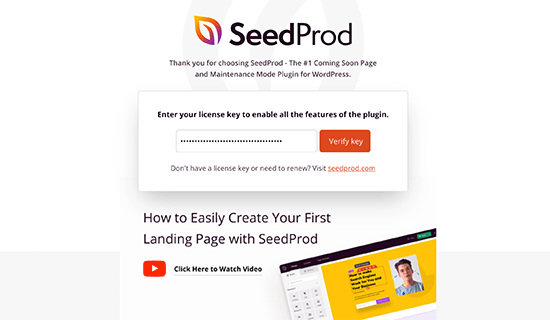
이제 첫 번째 방문 페이지 구축을 시작할 수 있습니다.

SeedProd » 페이지 페이지로 이동하여 '새 방문 페이지 만들기' 버튼을 클릭하기만 하면 됩니다.

다음으로 랜딩 페이지의 시작점으로 템플릿 페이지를 선택하라는 메시지가 표시됩니다. SeedProd는 완전히 수정하거나 빈 템플릿으로 시작할 수도 있는 수십 개의 아름다운 템플릿과 함께 제공됩니다.
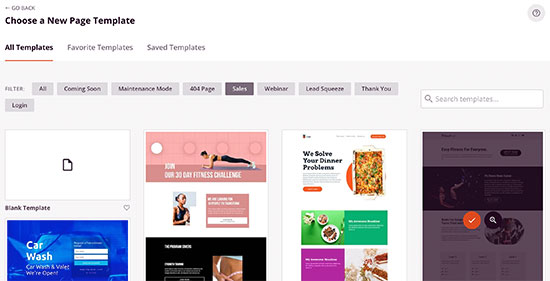
그러면 랜딩 페이지의 이름을 입력하라는 팝업이 나타납니다. 페이지 이름을 입력한 다음 '저장 및 페이지 편집 시작' 버튼을 클릭합니다.
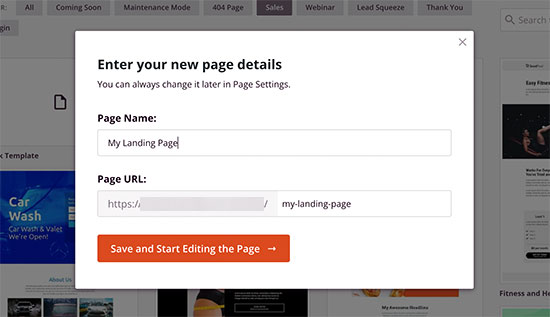
SeedProd는 이제 선택한 템플릿의 실시간 미리보기와 함께 페이지 빌더 인터페이스를 로드합니다.
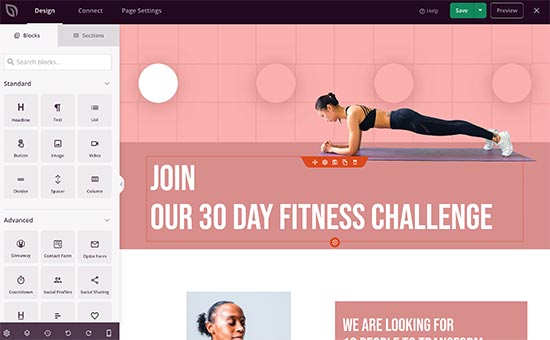
실시간 미리보기에서 항목을 가리키고 클릭하기만 하면 편집할 수 있습니다. 왼쪽 열에서 페이지에 새 블록을 추가할 수도 있습니다.
SeedProd는 일반적으로 사용되는 모든 요소를 블록으로 제공합니다. 각 블록에는 간단한 사용자 인터페이스를 사용하여 조정할 수 있는 자체 설정이 있습니다.
또한 '연결' 탭 아래에 WooCommerce에 대한 블록과 모든 인기 있는 이메일 마케팅 서비스에 대한 통합이 포함됩니다.

방문 페이지에 만족하면 클릭하여 페이지를 저장하거나 게시하여 게시할 수 있습니다.
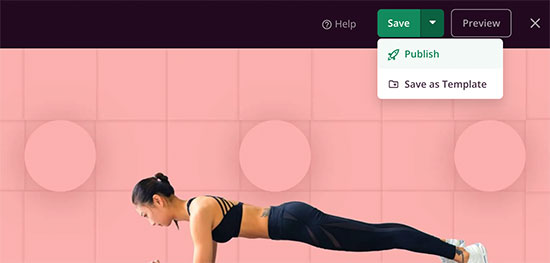
도메인의 홈페이지로 방문 페이지 게시
이제 누군가가 도메인 이름을 입력할 때만 방문 페이지를 표시하려면 WordPress에서 이를 홈페이지로 설정해야 합니다.
설정 » 읽기 페이지로 이동하기만 하면 됩니다. 여기에서 '홈페이지 표시' 옵션에서 '정적 페이지'를 선택해야 합니다.
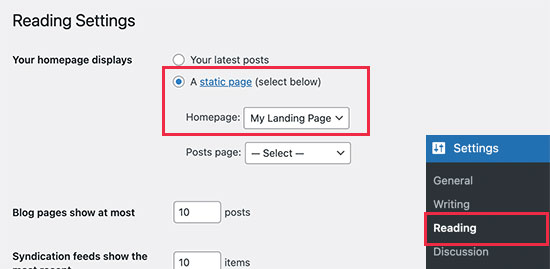
그런 다음 이전에 만든 방문 페이지를 '홈페이지'로 선택합니다. 설정을 업데이트하려면 변경 사항 저장 버튼을 클릭하는 것을 잊지 마십시오.
다른 도메인 이름에 대한 방문 페이지를 만드시겠습니까?
다른 도메인 이름에 대한 방문 페이지를 만들고 싶다면 어떻게 하시겠습니까? 이는 다양한 시장과 지역을 포괄하는 여러 도메인이 있는 경우에 유용합니다.
SeedProd는 기본 제공 도메인 매핑 지원과 함께 제공됩니다. 이를 통해 SeedProd에서 랜딩 페이지를 쉽게 만들고 다른 도메인 이름에 매핑할 수 있습니다.
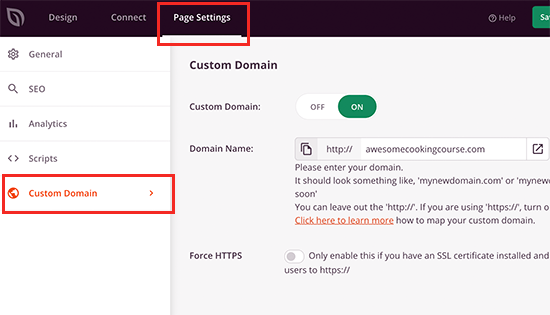
자세한 내용은 WordPress에서 랜딩 페이지에 대한 사용자 정의 도메인을 쉽게 추가하는 방법에 대한 자습서를 참조하십시오.
내 비즈니스를 위한 완벽한 웹사이트를 만드는 방법
WordPress는 수백만 개의 비즈니스 웹 사이트, 전자 상거래 상점, 블로그, 뉴스 및 미디어 사이트에서 사용하는 가장 강력한 웹 사이트 빌더입니다.
Bluehost 계정에 이미 WordPress를 설치했으므로 계정 대시보드에 로그인하여 웹사이트 작업을 시작할 수 있습니다.
먼저 페이지 » 모든 페이지 페이지를 방문하고 새로 추가 버튼을 클릭하여 새 페이지를 추가하려고 합니다.

WordPress에는 페이지에 디자인 및 콘텐츠 요소를 블록으로 쉽게 추가할 수 있는 강력한 편집기가 함께 제공됩니다. 자세한 내용은 WordPress 편집기 사용 방법에 대한 자습서를 참조하십시오.
팁: 페이지에 대한 아이디어가 필요하십니까? 몇 가지 훌륭한 아이디어를 얻으려면 새 WordPress 웹 사이트를 만들기 위해 가장 중요한 페이지 목록을 참조하십시오.
다음으로 웹사이트의 디자인을 선택하고 싶을 것입니다. WordPress에는 모든 종류의 웹사이트를 위한 수천 개의 무료 및 유료 테마가 있습니다.
보너스 팁: 테마 선택에 도움이 필요하거나 가장 인기 있는 WordPress 테마의 전문가 선택을 참조하거나 비즈니스 웹사이트를 위한 훌륭한 테마를 살펴보세요.
사용하려는 테마를 찾으면 모양 » 테마 페이지로 이동하여 새로 추가 버튼을 클릭하여 설치할 수 있습니다.
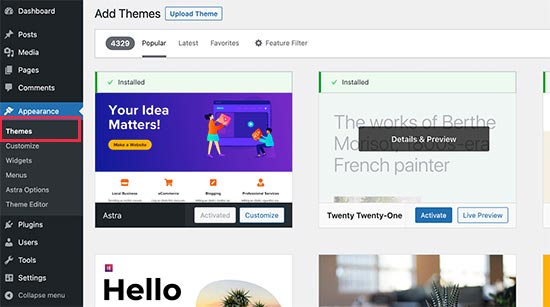
자세한 지침은 WordPress 테마를 설치하는 방법에 대한 자습서를 참조하십시오.
WordPress의 진정한 힘은 플러그인에서 나옵니다. 이는 기능을 확장하기 위해 설치할 수 있는 WordPress 웹사이트용 앱과 같습니다. 필수 WordPress 플러그인을 선택하여 시작하십시오.
새 웹사이트에 대한 도움이 더 필요하십니까? 단계별 지침에 따라 웹 사이트를 만드는 방법에 대한 자세한 자습서를 참조하십시오.
이 기사가 방문 페이지와 웹 사이트의 차이점을 배우는 데 도움이 되었기를 바랍니다. 또한 예산 내에서 비즈니스를 홍보하는 방법에 대한 가이드와 웹사이트로 더 많은 트래픽을 빠르게 확보하는 방법에 대한 팁을 볼 수도 있습니다.
이 기사가 마음에 들면 WordPress 비디오 자습서용 YouTube 채널을 구독하십시오. Twitter와 Facebook에서도 찾을 수 있습니다.
